Heim >Computer-Tutorials >Fehlerbehebung >So aktivieren Sie die Kontingentfestplatte in Win11
So aktivieren Sie die Kontingentfestplatte in Win11
- 王林nach vorne
- 2024-02-21 12:51:071103Durchsuche
Die Kontingent-Festplattenfunktion auf Win11-Systemen kann den Speicherplatz effektiv verwalten, sodass Sie die Festplattennutzung jedes Benutzers besser kontrollieren können. Um diese Funktion zu aktivieren, öffnen Sie einfach den Manager für lokale Benutzer und Gruppen, wählen Sie die Option „Festplattenkontingente“ und legen Sie Kontingentgrenzen für die entsprechenden Festplatten fest. Auf diese Weise können Sie für jeden Benutzer unabhängige Speicherplatzkontingente festlegen, um eine übermäßige Nutzung des Speicherplatzes zu vermeiden und die Systemstabilität und -glätte aufrechtzuerhalten. Durch die Aktivierung der Kontingentdatenträgerfunktion des Win11-Systems können Sie den Speicherplatz besser verwalten und die Systemnutzung verbessern.
So aktivieren Sie die Quotenfestplatte:
1. Klicken Sie mit der rechten Maustaste auf das Symbol „Dieser PC“ auf dem Desktop und wählen Sie „Verwalten“.
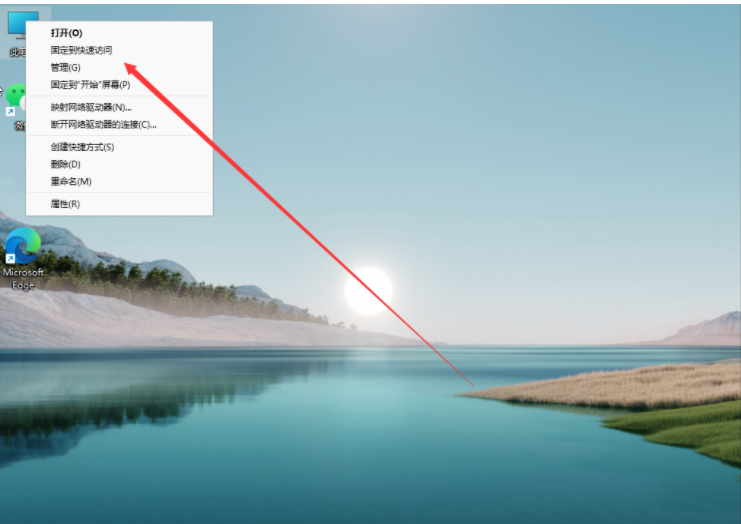
2. Nachdem Sie das neue Fenster geöffnet haben, klicken Sie links auf die Option „Datenträgerverwaltung“.
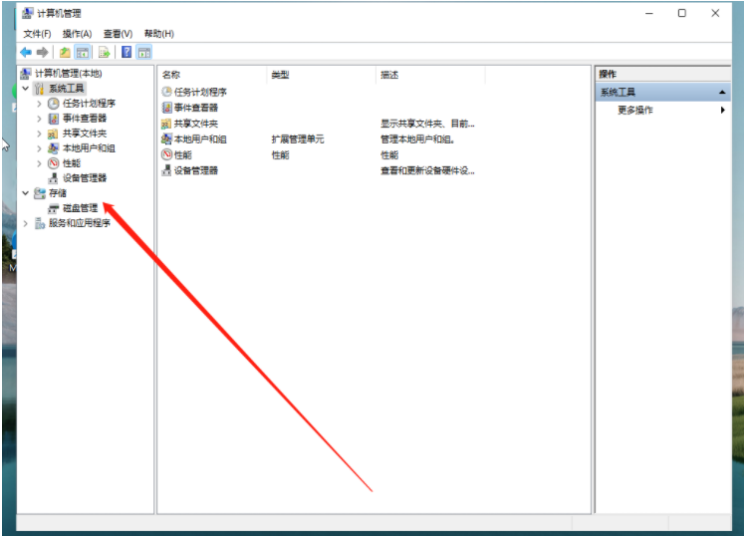
3. Wählen Sie die Festplatte aus, die partitioniert werden soll, und wählen Sie die Option „Volume komprimieren“.
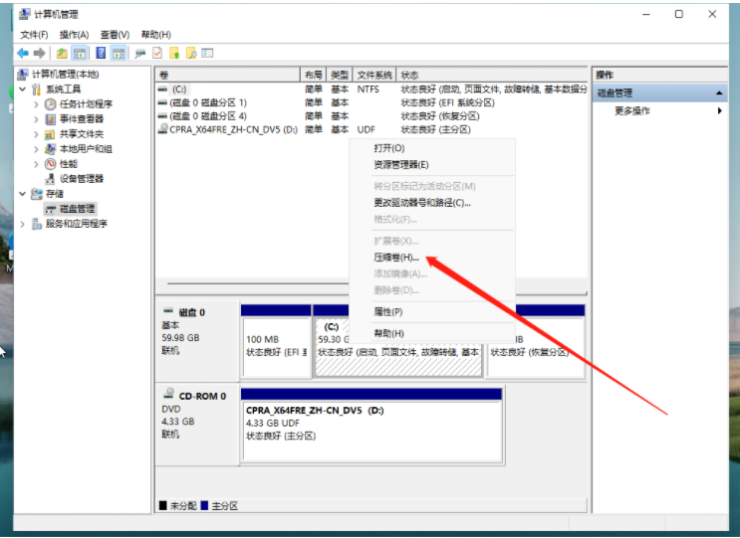
4. Sie können den Wert des Komprimierungsraums im Popup-Fenster sehen, dann den entsprechenden Komprimierungswert entsprechend Ihren Anforderungen eingeben und unten auf die Schaltfläche „Komprimieren“ klicken.
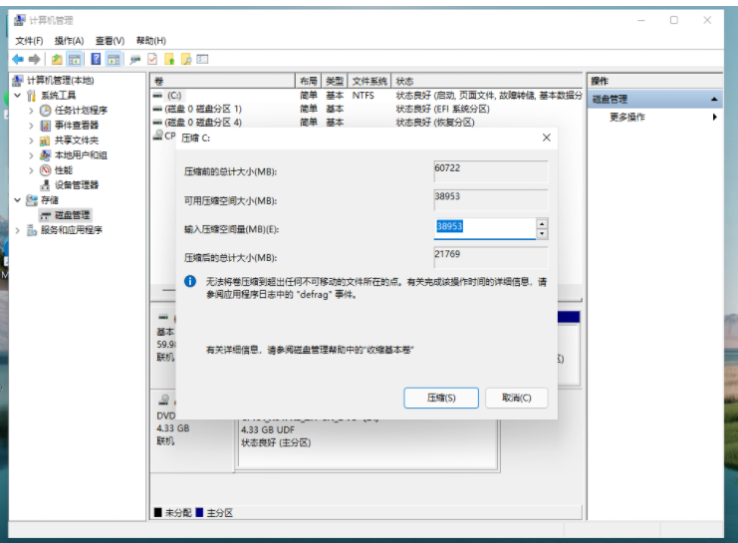
5. Eine nicht zugewiesene Partition wird angezeigt. Klicken Sie mit der rechten Maustaste darauf und wählen Sie „Neues einfaches Volume“.
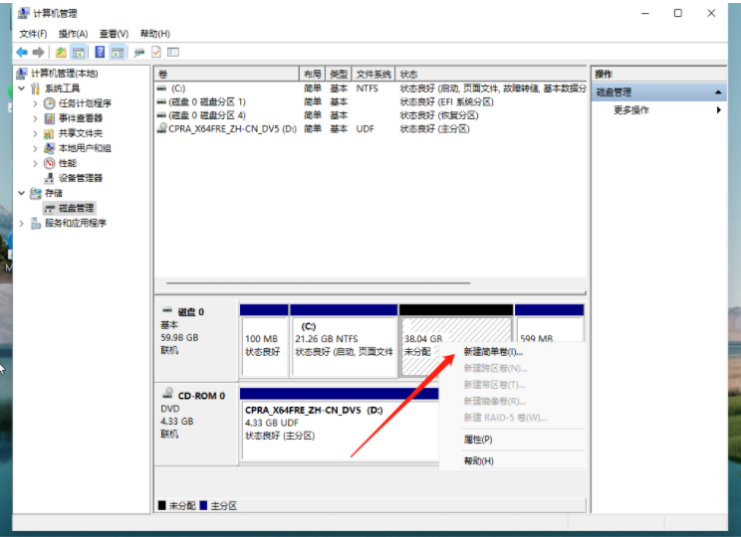
6. Klicken Sie im Fenster auf „Weiter“.
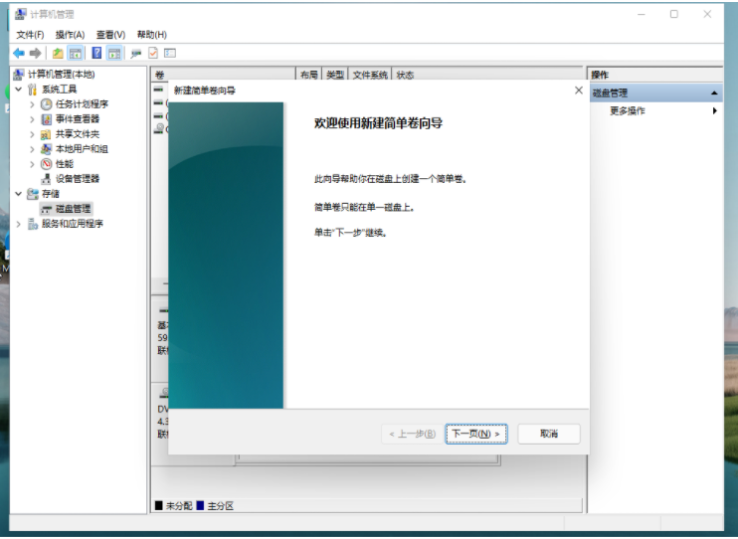
7. Wählen Sie „NTFS“ als „Dateisystem“-Format.
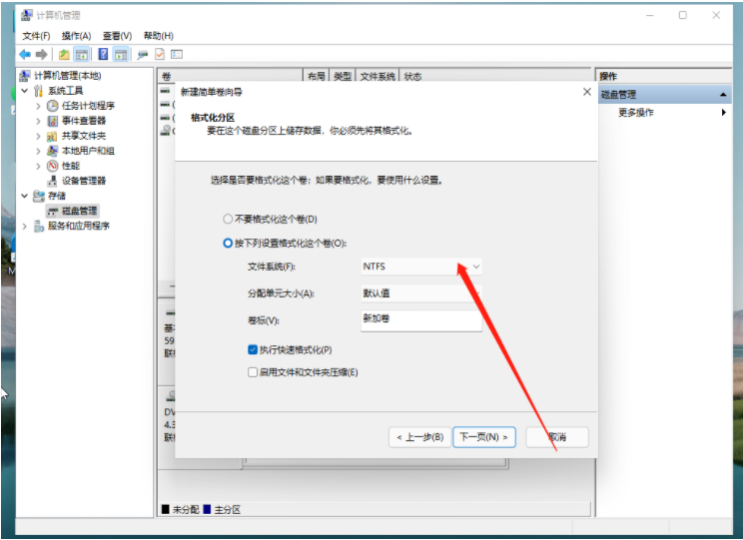
8. Nachdem die Partitionierung abgeschlossen ist, rufen Sie den Datei-Explorer auf und Sie können die soeben erstellte Festplatte sehen.
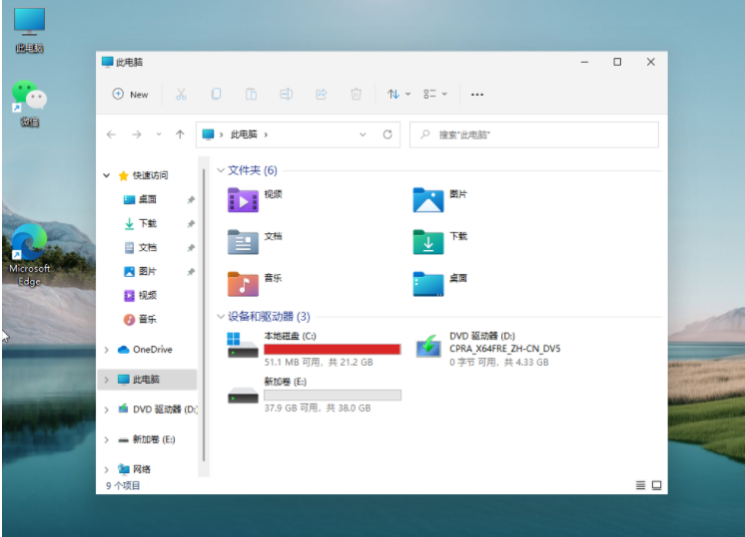
Das obige ist der detaillierte Inhalt vonSo aktivieren Sie die Kontingentfestplatte in Win11. Für weitere Informationen folgen Sie bitte anderen verwandten Artikeln auf der PHP chinesischen Website!
In Verbindung stehende Artikel
Mehr sehen- Wie kann ich den Win11-Schlüssel anzeigen? Wie kann ich den Win11-Schlüssel anzeigen?
- So überprüfen Sie die Aktivierungszeit von Win11
- So aktivieren Sie den Win11 Excellent Performance Mode
- Wie stelle ich das Startmenü in Win11 auf den klassischen Modus ein?
- Was soll ich tun, wenn mein Win11-Browser meldet, dass die Verbindung zu dieser Site nicht sicher ist?

